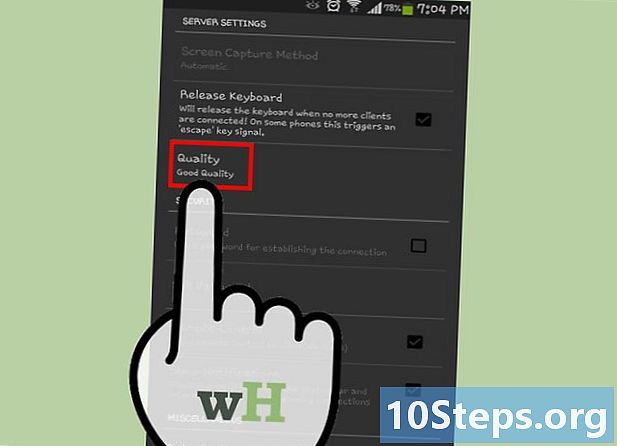Turinys
„AutoCAD“ yra kompiuterinė programa, leidžianti vartotojui sudaryti tikslius 2 ar 3 matmenų brėžinius, naudojamus statybose ir gamyboje. „Mac“ ar asmeniniame kompiuteryje galite paleisti naujausią „AutoCAD“ versiją. Žmonės, išmokę naudotis „AutoCAD“, gali kurti mastelio brėžinius, kurie naudojami gaminant įrangą, infrastruktūros projektus, projektuojant grandines ar net statant namus ar komercinius statinius.
Žingsniai
Nuspręskite, kuriame projekte norite naudoti „AutoCAD“. „AutoCAD“ programa apima platų programų spektrą. Galite rasti specializuotų programų jūsų dominančiai sričiai, įskaitant programinę įrangą, kurioje pagrindinis dėmesys skiriamas architektūriniam, mechaniniam, civiliniam, aeronautikos ar elektroniniam dizainui.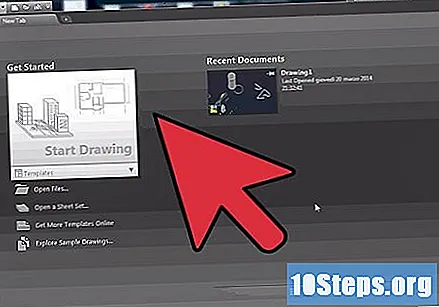

Įsitikinkite, kad jūsų kompiuteris atitinka programos sistemos reikalavimus. „AutoCAD“ reikia šių dalykų:- 2 GB RAM
- 2 GB vietos diske įdiegti
- Mažiausiai 1024 x 768 ekrano skiriamoji geba
- „Internet Explorer 7.0“ ar naujesnė versija
Įdiekite „AutoCAD“ programą. Diegimo procesas yra paprastas ir jame pateikiamos nuoseklios instrukcijos per diegimo vedlį. Procesas užtrunka apie 30 minučių. Įdiegę „AutoCAD“ piktograma pasirodys jūsų darbalaukyje. Dukart spustelėkite piktogramą, kai norite paleisti programą.

Susipažinkite su „AutoCAD“ navigacija. „AutoCAD“ darbo sritis yra padalinta į dvi atskiras sritis. Projektavimo sritis apima didžiąją ekrano dalį, o įrankių juostos yra pritvirtintos virš ir po projektavimo sritimi. Jie įtraukia:- Taikymo mygtukas: Viršutiniame kairiajame ekrano kampe esantis didelis raudonas A yra mygtukas Taikymas. Naudokite jį spausdinti failus ir išeiti iš programos.
- Greitosios prieigos įrankių juosta: Ši įrankių juosta yra šalia mygtuko Taikymas ir joje yra įprastos komandos, tokios kaip „Išsaugoti“ ir „Atidaryti“.
- Meniu reklamjuostė: esanti žemiau greitosios prieigos įrankių juostos, ši reklaminė juosta sudaryta iš kelių skirtukų (pvz., „Pagrindinis“, „Įterpti“, „Anotuoti“, „Žiūrėti“ („View“) ) ir kt.), kurioje yra standartinių komandų ir įrankių grupės.
- Būsenos juosta: ekrano apačioje esanti įrankių juosta yra būsenos juosta. Tai iš esmės sudaro valdymo parametrai, kurie leidžia stebėti projekto pokyčius.
- Komandų / eilutės įrankių juosta: tiesiai po būsenos juosta yra komandų / eilutės įrankių juosta. Čia programinė įranga bendrauja su jumis.

Sukurkite naują piešinį. Greitosios prieigos įrankių juostoje spustelėkite „Failas“, tada „Naujas“ (naujas). Naujajame dizaine bus naudojama viena iš dviejų standartinių konfigūracijų: imperinė arba metrinė. Jei norite brėžiniui naudoti konkrečius parametrus, dialogo lange Parinktys pasirinkite „Šablonai“. Padarykite paprastus brėžinius. Prieš pereidami prie sudėtingų piešimo būdų, įvaldykite paprastus AutoCAD metodus ir praktikuokite pagrindinius įgūdžius. Pradėkite nuo tokio pratimo kaip 4 colių horizontalios linijos nubraižymas.
Ekrano apačioje raskite mažos krumpliaračio piktogramą. Tai yra darbo vietos piktograma.Spustelėkite jį ir pasirinkite „2D brėžiniai ir komentarai“ (2D brėžiniai ir komentarai).
Spustelėkite „Home“ piktogramą kairiajame meniu juostos kampe.
Išskleidžiamajame meniu pasirinkite linijos piktogramą.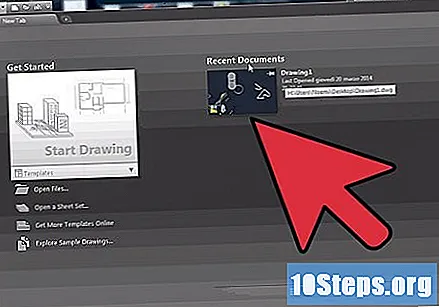
Patikrinkite tekstą komandų / eilutės įrankių juostoje. Tai turėtų parodyti „Komanda: _line Nurodykite pirmąjį tašką“ (_line nurodykite pirmąjį tašką).
Perkelkite pelę piešimo srityje. Sumos simbolis (+) turėtų judėti po pelės žymekliu.
Kairiuoju pelės mygtuku spustelėkite šalia piešimo srities centro. Tai bus pirmasis linijos taškas.
Komandų / eilutės srityje ieškokite teksto „Nurodykite kitą tašką arba“ (nurodykite kitą tašką arba).
Įveskite komandą / eilutės sritį „@ 4 <0“ ir du kartus paspauskite „Enter“.
Jo 4 colių linija yra baigta. Šiame pavyzdyje @ žymi pirmąjį tašką, 4 žymi matavimo vienetą, <nurodo kryptį ir skaičius po šiuo ženklu, šiuo atveju 0, reiškia skaičių laipsnius pagal brėžinio ašies modelius (ašis.sitraukimas), kurie pateikiami kartu su programa.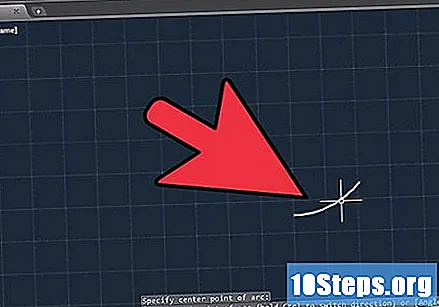
Išbandykite kitas dizaino parinktis. Sužinokite, kaip piešti kitas formas ir figūras, pavyzdžiui, lankus ir stačiakampius, ir įsisavinti kitas svarbias funkcijas, tokias kaip trynimas, linijų tipų keitimas ir spalvų pridėjimas.
Remkitės tuo, ko išmokote. Kai pradėsite mokytis, kaip geriau naudoti „AutoCAD“, galėsite brėžti linijas ant 2D paviršių, tvirtus 3D paviršius, pridėti tikroviškos reprezentacinės medžiagos ir manipuliuoti šviesa bei šešėliais.
Išsaugokite savo piešinį. Grįžkite į greitosios prieigos įrankių juostą, spustelėkite „Parinktys“, „Atidaryti“ ir „Išsaugoti“, tada vykdykite norimą komandą. Norėdami visiškai uždaryti programą, spustelėkite mygtuką „Taikymas“, perkelkite žymeklį į mygtuką „Išeiti“ ir spustelėkite jį.